鸿合电子白板
- 格式:ppt
- 大小:3.91 MB
- 文档页数:24
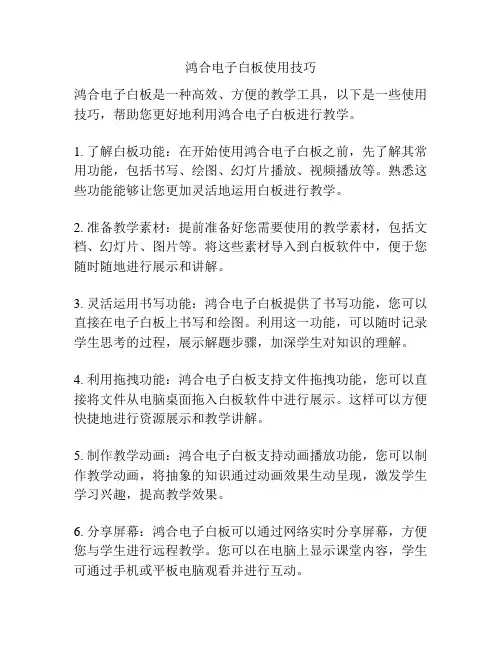
鸿合电子白板使用技巧
鸿合电子白板是一种高效、方便的教学工具,以下是一些使用技巧,帮助您更好地利用鸿合电子白板进行教学。
1. 了解白板功能:在开始使用鸿合电子白板之前,先了解其常用功能,包括书写、绘图、幻灯片播放、视频播放等。
熟悉这些功能能够让您更加灵活地运用白板进行教学。
2. 准备教学素材:提前准备好您需要使用的教学素材,包括文档、幻灯片、图片等。
将这些素材导入到白板软件中,便于您随时随地进行展示和讲解。
3. 灵活运用书写功能:鸿合电子白板提供了书写功能,您可以直接在电子白板上书写和绘图。
利用这一功能,可以随时记录学生思考的过程,展示解题步骤,加深学生对知识的理解。
4. 利用拖拽功能:鸿合电子白板支持文件拖拽功能,您可以直接将文件从电脑桌面拖入白板软件中进行展示。
这样可以方便快捷地进行资源展示和教学讲解。
5. 制作教学动画:鸿合电子白板支持动画播放功能,您可以制作教学动画,将抽象的知识通过动画效果生动呈现,激发学生学习兴趣,提高教学效果。
6. 分享屏幕:鸿合电子白板可以通过网络实时分享屏幕,方便您与学生进行远程教学。
您可以在电脑上显示课堂内容,学生可通过手机或平板电脑观看并进行互动。
7. 利用应用工具:鸿合电子白板附带一些应用工具,比如计算器、单位换算等,您可以直接在白板软件中使用这些工具,方便教学中的实际运算和换算。
总之,鸿合电子白板是一款强大的教学工具,通过灵活运用其功能,可以提高教学效果、吸引学生兴趣。
希望以上技巧对您的教学能有所帮助。
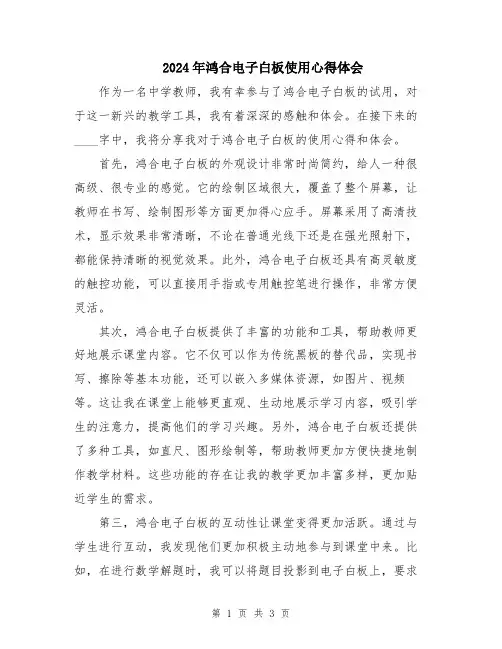
2024年鸿合电子白板使用心得体会作为一名中学教师,我有幸参与了鸿合电子白板的试用,对于这一新兴的教学工具,我有着深深的感触和体会。
在接下来的____字中,我将分享我对于鸿合电子白板的使用心得和体会。
首先,鸿合电子白板的外观设计非常时尚简约,给人一种很高级、很专业的感觉。
它的绘制区域很大,覆盖了整个屏幕,让教师在书写、绘制图形等方面更加得心应手。
屏幕采用了高清技术,显示效果非常清晰,不论在普通光线下还是在强光照射下,都能保持清晰的视觉效果。
此外,鸿合电子白板还具有高灵敏度的触控功能,可以直接用手指或专用触控笔进行操作,非常方便灵活。
其次,鸿合电子白板提供了丰富的功能和工具,帮助教师更好地展示课堂内容。
它不仅可以作为传统黑板的替代品,实现书写、擦除等基本功能,还可以嵌入多媒体资源,如图片、视频等。
这让我在课堂上能够更直观、生动地展示学习内容,吸引学生的注意力,提高他们的学习兴趣。
另外,鸿合电子白板还提供了多种工具,如直尺、图形绘制等,帮助教师更加方便快捷地制作教学材料。
这些功能的存在让我的教学更加丰富多样,更加贴近学生的需求。
第三,鸿合电子白板的互动性让课堂变得更加活跃。
通过与学生进行互动,我发现他们更加积极主动地参与到课堂中来。
比如,在进行数学解题时,我可以将题目投影到电子白板上,要求学生上台或者使用自己的电子设备进行解答。
他们可以直接在白板上书写答案,或者利用白板上的投票功能进行选择。
这样不仅能够促进学生的思考,让他们在解题过程中更加自信,还可以及时了解学生的学习情况,发现他们的困惑和难点。
这种互动式的教学方式不仅提高了学生的学习兴趣和积极性,也让我的课堂变得更加生动活泼。
除此之外,鸿合电子白板还具有一键录制功能,可以将整个课堂过程录制下来,并保存为视频文件。
这对于教师和学生来说都是一个很好的资源,教师可以回放自己的教学过程,反思自己的教学方法和效果;学生可以在家里重新学习和回顾课堂内容,加深对知识的理解。
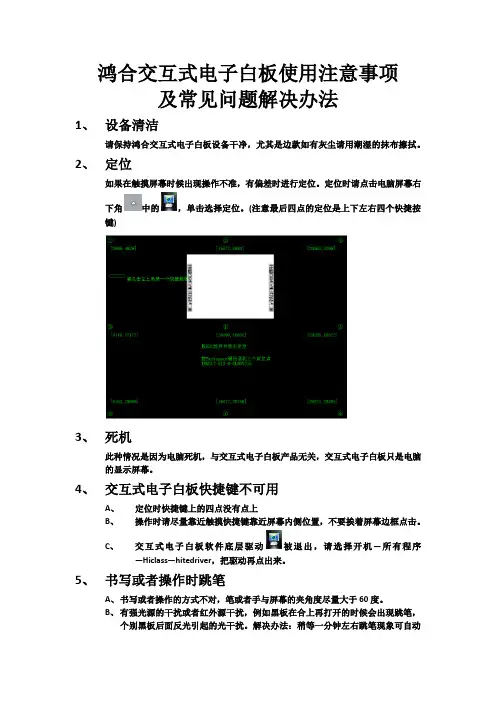
鸿合交互式电子白板使用注意事项
及常见问题解决办法
1、设备清洁
请保持鸿合交互式电子白板设备干净,尤其是边款如有灰尘请用潮湿的抹布擦拭。
2、定位
如果在触摸屏幕时候出现操作不准,有偏差时进行定位。
定位时请点击电脑屏幕右
下角中的,单击选择定位。
(注意最后四点的定位是上下左右四个快捷按键)
3、死机
此种情况是因为电脑死机,与交互式电子白板产品无关,交互式电子白板只是电脑的显示屏幕。
4、交互式电子白板快捷键不可用
A、定位时快捷键上的四点没有点上
B、操作时请尽量靠近触摸快捷键靠近屏幕内侧位置,不要挨着屏幕边框点击。
C、交互式电子白板软件底层驱动被退出,请选择开机—所有程序
—Hiclass—hitedriver,把驱动再点出来。
5、书写或者操作时跳笔
A、书写或者操作的方式不对,笔或者手与屏幕的夹角度尽量大于60度。
B、有强光源的干扰或者红外源干扰,例如黑板在合上再打开的时候会出现跳笔,
个别黑板后面反光引起的光干扰。
解决办法:稍等一分钟左右跳笔现象可自动
消失。
6、交互式电子白板设备黑屏
A、电脑待机了
B、投影机未打开或投影机故障问题
C、电脑未开机或电脑故障问题
D、电脑和投影机之间的连接线的问题。
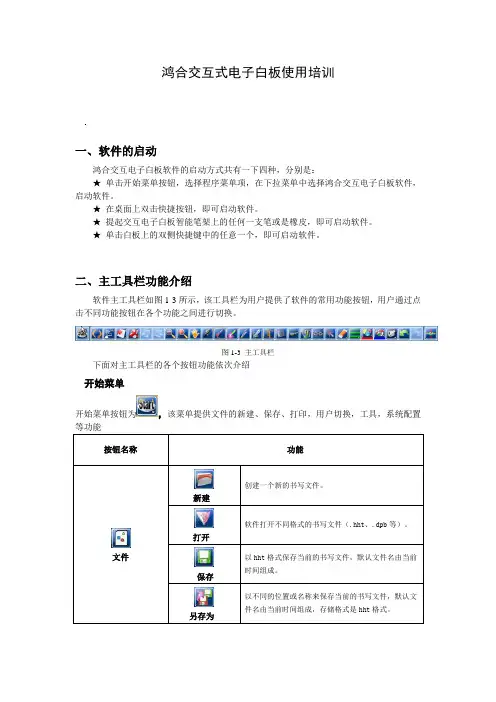
鸿合交互式电子白板使用培训一、软件的启动鸿合交互电子白板软件的启动方式共有一下四种,分别是:★单击开始菜单按钮,选择程序菜单项,在下拉菜单中选择鸿合交互电子白板软件,启动软件。
★在桌面上双击快捷按钮,即可启动软件。
★提起交互电子白板智能笔架上的任何一支笔或是橡皮,即可启动软件。
★单击白板上的双侧快捷键中的任意一个,即可启动软件。
二、主工具栏功能介绍软件主工具栏如图1-3所示,该工具栏为用户提供了软件的常用功能按钮,用户通过点击不同功能按钮在各个功能之间进行切换。
图1-3 主工具栏下面对主工具栏的各个按钮功能依次介绍开始菜单开始菜单按钮为,该菜单提供文件的新建、保存、打印,用户切换,工具,系统配置等功能按钮名称功能文件新建创建一个新的书写文件。
打开软件打开不同格式的书写文件(.hht、.dpb等)。
保存以hht格式保存当前的书写文件,默认文件名由当前时间组成。
另存为以不同的位置或名称来保存当前的书写文件,默认文件名由当前时间组成,存储格式是hht格式。
关闭文件关闭当前编辑的书写文件。
导出将当前的书写内容输出,提供了四种导出格式文件,分别为:图片、PowerPoint、PDF和HTML。
同时可以根据需要,选择想要导出的页面范围,方便用户传送和使用。
发送邮件将当前的书写内容以hht格式、PowerPoint格式或PDF格式文件作为附件发送邮件(请首先在OutlookExpress中设定邮件帐号)。
工具软件提供了“遮屏”、“屏幕键盘”、“抓图工具”、“聚光灯”、“屏幕录制器”、“时钟/定时器”、“量角器”、“三角板”、“圆规”、“直尺”等工具(详细介绍见该表格后)。
点击“工具”下的“编辑”按钮,将弹出编辑对话框,用户可在该对话框中新建、删除其他软件的快捷执行方式以及调整其他软件在“工具”中的显示顺序:图1-6 工具编辑对话框语言选择切换软件界面语言。
用户切换在不同的用户之间进行切换。
软件默认提供了“初级用户”、“中级用户”和“高级用户”,对应了由简到繁的主工具栏,用户可根据需求自由选择。
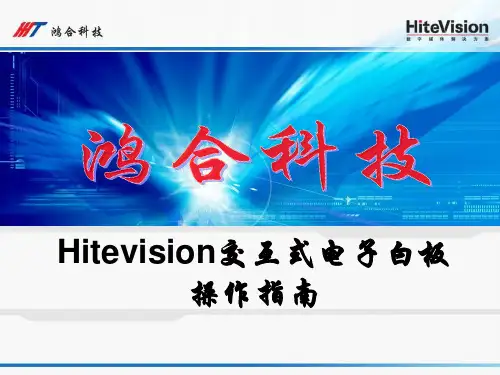
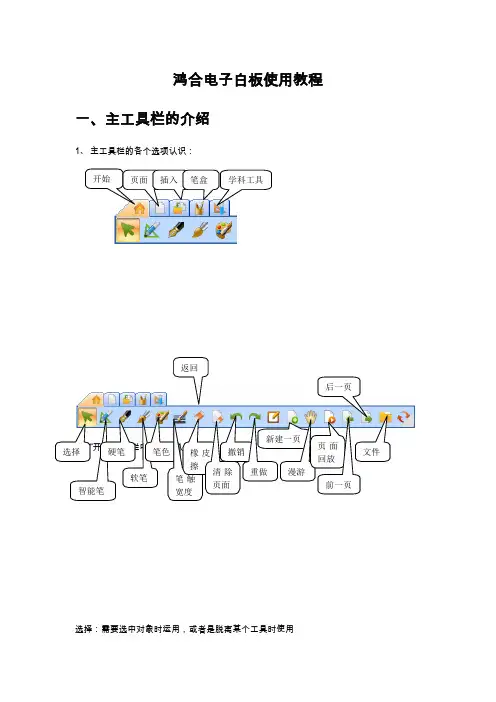
鸿合电子白板使用教程一、主工具栏的介绍1、主工具栏的各个选项认识:选择:需要选中对象时运用,或者是脱离某个工具时使用智能笔:用于画图 硬笔、软笔:不同的笔触笔色、宽度:选择不同的笔触颜色或宽度橡皮擦:其中有两个选项,区域删除和点删除,用法另讲。
清除页面:清除页面所有内容撤销:回到前一步,把这一步做的删除。
重做:把“撤销”的内容再显现出来新建一页:新建一个页面,可以是屏幕页、白板页、蓝板页、黑板页。
漫游:点之实现对屏幕的拖动。
当展现内容多的时候用。
页面回放:一步步展现你的操作过程 前一页、后一页:在多页时翻页。
文件:对白板文件的操作,可以打开、保存、打印等,还可在这里切换不同的窗口模式。
3工具删除页:删除当前页鸟瞰:把全部展现的内容缩小到一页内观看 漫游:用于拖动页面点向右箭头可以打开此项资源列表点某个资源图片后在屏幕拉一个长方形既可把图片放入屏幕放大、缩小:对指定的区域进行放大或缩小 背景色:选择背景色插入、删除背景图:可以选择一些内部或下载的图案做为背景,不用则删除 4、“插入” 工具栏中的工具内部资源:插入内部资源:“媒体”工具:插入媒体工具1、点此后,在屏幕上延箭头方向拉出一个文本框,然后可以通过复制,Ctrl+V来粘贴文字,可以调出下面的手写识别工具书写文字。
点下拉箭头选择字体选择下拉箭头字号大小加粗文字使文字斜体文字下划线改变背景色移动按钮注:1、四个按钮,是当对象出现后都有,功能基本相同,以后不再标注。
2、手写工具在任何情况下都能使用,只要切换到鼠标状态就可以干其它事。
“矢量”工具:点之出现适量图标集,点某一个矢量图在屏幕斜拉既可把它放入屏幕。
“自选图形”工具:与矢量工具相同手势笔:通过手势笔在页面上进行各种手势的操作即可实现页面的翻页、书写内容的擦除、页面中对象的选择等(有待推敲用法)6、学科工具:二、其它工具介绍1、数学工具栏该工具栏提供了印刷体格式编排代数公式和编排几何功能,例如数学公式功能、手绘数学公式功能、平面图形功能、三维图形功能、函数功能、三角板功能、圆规功能、量角器功能和直尺功能等。

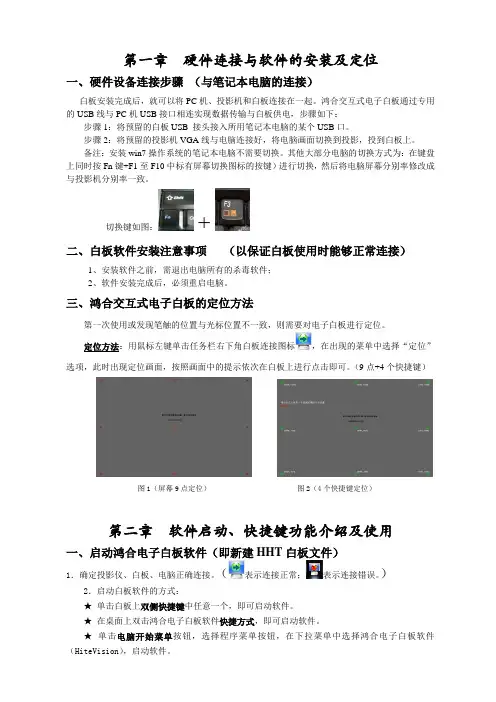
第一章硬件连接与软件的安装及定位一、硬件设备连接步骤(与笔记本电脑的连接)白板安装完成后,就可以将PC机、投影机和白板连接在一起。
鸿合交互式电子白板通过专用的USB线与PC机USB接口相连实现数据传输与白板供电,步骤如下:步骤1:将预留的白板USB 接头接入所用笔记本电脑的某个USB口。
步骤2:将预留的投影机VGA线与电脑连接好,将电脑画面切换到投影,投到白板上。
备注:安装win7操作系统的笔记本电脑不需要切换。
其他大部分电脑的切换方式为:在键盘上同时按Fn键+F1至F10中标有屏幕切换图标的按键)进行切换,然后将电脑屏幕分别率修改成与投影机分别率一致。
切换键如图:+二、白板软件安装注意事项(以保证白板使用时能够正常连接)1、安装软件之前,需退出电脑所有的杀毒软件;2、软件安装完成后,必须重启电脑。
三、鸿合交互式电子白板的定位方法第一次使用或发现笔触的位置与光标位置不一致,则需要对电子白板进行定位。
定位方法:用鼠标左键单击任务栏右下角白板连接图标,在出现的菜单中选择“定位”选项,此时出现定位画面,按照画面中的提示依次在白板上进行点击即可。
(9点+4个快捷键)图1(屏幕9点定位)图2(4个快捷键定位)第二章软件启动、快捷键功能介绍及使用一、启动鸿合电子白板软件(即新建HHT白板文件)1.确定投影仪、白板、电脑正确连接。
(表示连接正常;表示连接错误。
)2.启动白板软件的方式:★单击白板上双侧快捷键中任意一个,即可启动软件。
★在桌面上双击鸿合电子白板软件快捷方式,即可启动软件。
★单击电脑开始菜单按钮,选择程序菜单按钮,在下拉菜单中选择鸿合电子白板软件(HiteVision),启动软件。
二、鸿合电子白板的快捷键白板两侧各提供15个快捷键,便于用户进行常用功能操作:快捷键功能快捷键功能资源库选择保存撤销页面颜色橡皮擦新建页面切换模式前翻页文本框后翻页放大书写笔清页设置笔的属性第三章软件基本功能介绍及使用一、鸿合电子白板软件可脱机备课1、软件可以在未连接白板时脱机使用,用户可根据需要在电脑上运行鸿合白板软件进行备课。
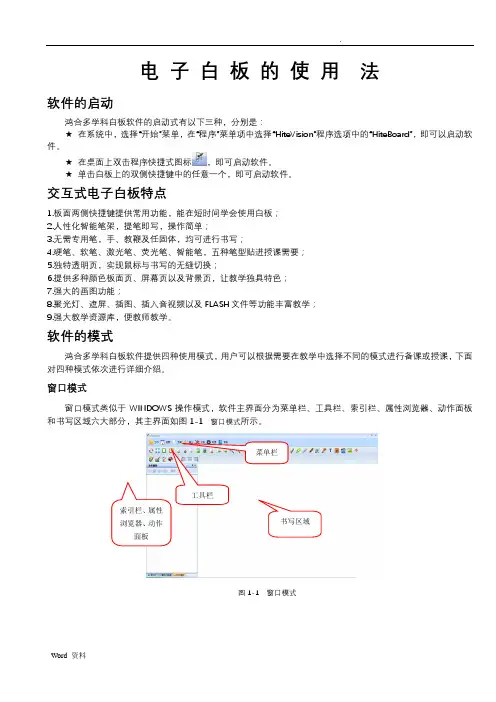
电 子 白 板 的 使 用 法软件的启动鸿合多学科白板软件的启动式有以下三种,分别是:★ 在系统中,选择“开始”菜单,在“程序”菜单项中选择“HiteVision ”程序选项中的“HiteBoard ”,即可以启动软件。
★ 在桌面上双击程序快捷式图标,即可启动软件。
★ 单击白板上的双侧快捷键中的任意一个,即可启动软件。
交互式电子白板特点1.板面两侧快捷键提供常用功能,能在短时间学会使用白板;2.人性化智能笔架,提笔即写,操作简单;3.无需专用笔,手、教鞭及任固体,均可进行书写;4.硬笔、软笔、激光笔、荧光笔、智能笔,五种笔型贴进授课需要;5.独特透明页,实现鼠标与书写的无缝切换;6.提供多种颜色板面页、屏幕页以及背景页,让教学独具特色;7.强大的画图功能;8.聚光灯、遮屏、插图、插入音视频以及FLASH 文件等功能丰富教学; 9.强大教学资源库,便教师教学。
软件的模式鸿合多学科白板软件提供四种使用模式,用户可以根据需要在教学中选择不同的模式进行备课或授课,下面对四种模式依次进行详细介绍。
窗口模式窗口模式类似于WINDOWS 操作模式,软件主界面分为菜单栏、工具栏、索引栏、属性浏览器、动作面板和书写区域六大部分,其主界面如图1-1 窗口模式所示。
图1-1 窗口模式菜单栏工具栏索引栏、属性浏览器、动作面板书写区域边框模式从窗口模式切换到边框模式,用户可在菜单栏中选择的“视图”,在下拉菜单中选择“边框模式”选项,如图1- 2模式切换切换所示。
图1- 2模式切换边框模式在软件主界面的四边框都放置了相应的常用教学工具,便教师在备课以及授课时使用,边框模式软件主界面分为浮动主工具栏、页面工具栏、笔工具栏、菜单工具栏、默认工具栏、索引栏、属性浏览器、动作面板和书写区域九个部分,其主界面如错误!未找到引用源。
所示。
图1-3 边框模式全屏模式在边框模式底部的菜单栏中选择“文件”菜单,在下拉菜单中单击全屏模式即可切换到全屏模式,如所示。

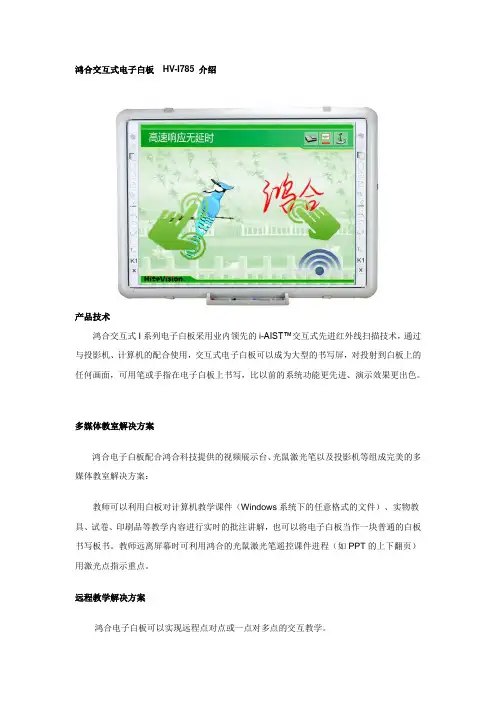
鸿合交互式电子白板HV-I785 介绍产品技术鸿合交互式I系列电子白板采用业内领先的i-AIST™交互式先进红外线扫描技术,通过与投影机、计算机的配合使用,交互式电子白板可以成为大型的书写屏,对投射到白板上的任何画面,可用笔或手指在电子白板上书写,比以前的系统功能更先进、演示效果更出色。
多媒体教室解决方案鸿合电子白板配合鸿合科技提供的视频展示台、光鼠激光笔以及投影机等组成完美的多媒体教室解决方案:教师可以利用白板对计算机教学课件(Windows系统下的任意格式的文件)、实物教具、试卷、印刷品等教学内容进行实时的批注讲解,也可以将电子白板当作一块普通的白板书写板书。
教师远离屏幕时可利用鸿合的光鼠激光笔遥控课件进程(如PPT的上下翻页)用激光点指示重点。
远程教学解决方案鸿合电子白板可以实现远程点对点或一点对多点的交互教学。
教师在电子白板上所呈现的教学内容可实时通过网络传送到远端的学生机上,教师所有的书写和批注内容学生能实时看到,并能及时插入图片、文字、材料等。
远端的学生也可以书写,教师能实时看到,学生也能实时插入文件让教师看到。
鸿合HV-I785电子白板特点介绍鸿合电子白板可以实现远程点对点或一点对多点的交互教学。
教师在电子白板上所呈现的教学内容可实时通过网络传送到远端的学生机上,教师所有的书写和批注内容学生能实时看到,并能及时插入图片、文字、材料等。
远端的学生也可以书写,教师能实时看到,学生也能实时插入文件让教师看到。
硬件特色:1、采用业内领先的i-AIST™交互式先进红外线扫描技术,彻底规避传统红外技术扫描盲点,增强抗干扰性,抗强光照射;2、触摸操作,无需专用笔,可用手指、教鞭在板上书写和操作电脑界面;3、专业面板材料,高增益、高对比度,防炫目反光,光滑表面利于书写;4、提供可锁智能笔架,提笔即能书定,转换不同颜色的笔,系统能自动改变书写的颜色;笔架自带琐住功能,极大方便了书写笔与板擦的管理;5、WIN7系统下无需驱动即可连接使用,基于HID技术可实现多笔书写,多点触控;6、电源USB供应、无需外接电源;软件特色1、在任意软件界面上/动态视频上进行手写、批注、绘图;2、工具栏简洁易学,用户可无缝地在书写状态和鼠标状态之间切换,符合用户批注需求;3、无需点击任何按钮,即可实现;4、可将手写内容嵌入Word、PPT、EXCEL,并且保存为相应的文件格式。
多媒体教室操作说明及注意事项一、多媒体开启设备操作顺序1、打开讲台柜门,合上总电源空气开关;2、按中控面板上键打开中控系统电源;3、按中控面板上键开启投影机;4、按电脑电源开关开启电脑;5、打开黑板的滑板即可使用白板。
二、多媒体关闭设备操作顺序1、按中控面板上键关闭投影机;2、电脑关机;3、按中控面板上键关闭系统电源;4、合上黑板的滑板并锁好黑板;5、确认投影机指示灯为红灯后,断开总电源空气开关;6、收拾好台面的遥控器,白板笔等配件,锁上讲台柜门。
三、多媒体设备投影机注意事项在投影机要在室内有可供使用的稳定交流110~220V(50/60HZ)电源,线路具备一定的承载能力,有良好的自然通风, 室内环境温度在0 - 40°C范围内和相对湿度是0 - 40°C时10~95%(最大),无凝结环境工作。
1、切勿安装在产生强磁场的设备附近或易受大量灰尘和泥土侵袭的区域,避免阳光直接照射;2、投影机使用需要远离热源,不要堵塞投影机上通风的狭缝和开口;3、投影机使用要远离水或潮湿的器件,不要让物品或液体进入投影机;5、投影机关机时必须等待电源指示灯为红灯后(让投影机灯泡完全散热),才能断开电源开关;7、投影机在长期不使用时,须断开投影机的电源;8、请不要频繁开关投影机,切勿在电源关闭过程刚完成又立即打开投影机电源(如课间十分钟就不要关闭投影机);9、清洁时使用干布和毛刷,必要时可用电子产品专用清洁喷剂喷到干布上擦拭机器外表污垢,用毛刷清洁通风口狭缝的灰尘;10、投影机只应相关服务人员进行维修,用户不可自行维修和打开机器。
四、电子白板注意事项1、不要拿水性笔和油性笔在板面书写;2、不要用坚硬、尖锐的物品划伤板面;3、不要频繁插拔白板USB线。
4、用拧干的湿布擦拭板面,保持板面干燥洁净;5、白板笔不要摔落和敲打,防止损坏内部电路;6、白板笔使用无效时,先确认白板与电脑是否连接上,再检查白板笔电池;7、白板笔使用时位置偏差大,可先调整投影机图像投正并投满白板后,再重新定位。
鸿合电子白板使用说明鸿合电子白板使用说明我们打开电脑,电子白板上呈现的就是一个大的电脑屏幕,我们可以在这里操作我们的电脑。
我们的手、教鞭、任何的固体都可以当作鼠标使用,单击打开一个文件,双击关闭一个文件。
如果想要实现鼠标右键的功能,我们只需在一个点上长按1-2秒钟。
我们的白板不仅仅是当作触摸屏来使用的,我们可以当作我们的黑板来使用。
黑板是用来书写的,怎样在白板上进行书写呢?我们看到这里有一个智能笔架,上面有三支笔和一个橡皮擦。
我们把笔提起来就可以书写了。
很简单的操作,不用去记住哪些图标对应哪些功能,只需要把笔在智能笔架上提起来就可以书写了。
我们的这个笔不是专用笔,里面也没有任何的电子原件,笔头是塑料的,只是一种笔的形状,方便老师进行书写。
我们用手也可以书写。
另外,可能有老师就说了,我们的黑板那么大,可以书写很多的文字,这块板面能够书写的空间真够小的。
我们的白板有一个功能,单指书写,三指以上实现漫游。
我们可以把我们的书写内容实现全方位漫游,移走之后还可以再移回来么?可以。
这样我们就有无限的板面进行书写。
如果我们这里没有笔呢?或者笔丢了呢?还能不能书写呢?我们看到白板的两边有两列快捷键。
这些快捷键不是用来当作摆设的好看的,每个图标都有其对应的功能。
下面我们就来看看这些快捷键,掌握了这些快捷键我们就可以会白板的基本操作。
最上面两个键是上下翻页键。
这个上下翻页是对我们的书写板面进行翻页,注意对PPT是不能在这里翻页的。
再下面这个是新建一个白板页。
我们轻轻触摸这个图标,就会出现一个白色板面页,这时候我们同样可以进行书写。
所以说,如果笔丢了,教鞭也不在了,只要我们人站在白板这里,我们就可以用手实现我们任何的白板操作。
白板页下面的这个黑色的图标是建立一个黑板页,满足老师对不同颜色板面页的需求。
再下面这个有个笔,有个页面的图标是透明页。
透明页什么意思呢?就像那个图标所显示的意思,选择了这个功能,我们就把当前的电脑屏幕页选取下来,既可以进行书写,又可以操作我们的电脑。
鸿合科技集团HiteVision交互式电子白板用户培训手册一第一部分软件的总体介绍鸿合多学科白板软件为鸿合交互式电子白板配备的专用教学软件,教师可在备课、上课环节使用该软件,轻松进行各个教学学科的课件制作以及课堂即时授课。
本章主要介绍软件的安装、启动以及软件的主界面和四种使用模式等内容。
软件的安装将软件光盘放置到电脑光驱中,双击AutoRun,会出现如软件安装首界面所示的安装向导对话框,一共分为四个部分,分别为:白板软件、识字功能、教学资源和完全安装,用户可根据个人的需要进行自定义安装,如果白板软件、识字功能和教学资源都需要时,就可以选择完全安装。
下面以分别安装为例进行讲解。
白板软件安装软件安装步骤如下:1、在安装白板软件时,点击按钮,出现如错误!未找到引用源。
所示安装向导。
图1-2白板安装页面2、点击按钮下声炉:,出现如许可证协议界面所示,进入许可证协议界面,选择接受条款选项,进行继续安装。
图1-3许可证协议界面3、在安装目标位置对话框中根据用户需要选择安装软件的位置,默认安装在C盘下,然后单击〔工二叁蝮.2:按钮,如错误!未找到引用源。
所示。
图1-4安装类型对话框4、用户需要根据所使用的白板类型,安装相对应的驱动程序。
例如:您使用的是红外技术规格的白板,只需勾选“安装红外驱动”前的方框,并取消其它两项即可,如错误!未找到引用源。
所示,默认状态下三种驱动程序全部呈勾选状态,点击按钮:工…生期.上,继续安装。
提科谢件骸3支假费片程存隹明件TUis华里更宜ist枚a作;池田炯TS宜由按件.蚌后单击“T一步” sa量.密淤泡舞mmmm二m回安装用量驱动 2.W赖团去顿外必由P 3 6 KB叵]王共后夏!i豌-5❿当书运拜的税件至少再妥LK. . NE的岫三河.1.上T&-,下1步匈>,- 5市图1-5选择组件界面5、用户可以看到之前设置的目标位置、安装类型、选定组件,单击安漱⑪按钮进行安装,如错误!未找到引用源。